3.5.0 Panoramica del modulo Views.
Se sei interessato a Drupal, prima o poi arriverai al modulo Views. Questo modulo ti permette di visualizzare praticamente tutto ciò che si trova in Drupal: utenti, contenuti, commenti, tassonomia. Inoltre, ti consente di visualizzare tabelle, blocchi, slider, calendari, elenchi, grafici e altri tipi di dati e layout. Questo modulo è stato integrato nel core di Drupal a partire dalla versione 8. Quindi, diamo un’occhiata a questo modulo.
La prima cosa a cui dovresti prestare attenzione è la dimensione del modulo; sia il modulo Views che Views UI occupano rispettivamente 808 KB e 3,6 MB. È un modulo enorme, ma non è necessario sapere come funziona internamente per poterlo usare. Views ha un’interfaccia piuttosto ampia che puoi comprendere anche senza conoscenze di programmazione.
Nel menu di Drupal, Views si trova in Struttura — Views:
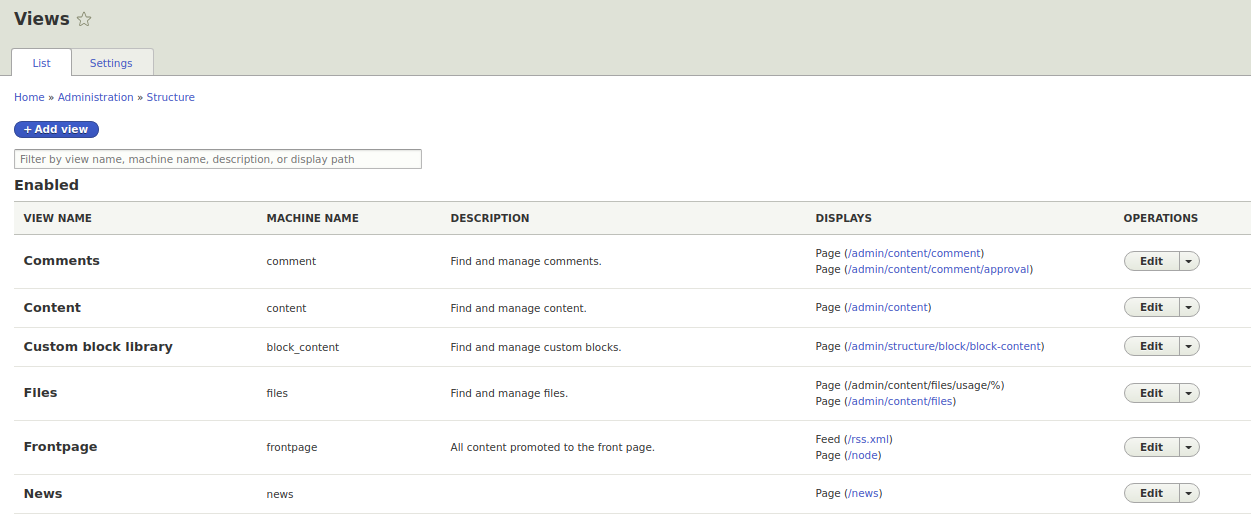
Come puoi vedere, Views visualizza la pagina principale, i nuovi commenti, gli utenti che hanno visitato di recente il sito e molti altri elenchi.
Andiamo alla View della pagina principale (Front page). Per farlo, clicca sul pulsante Edit nella riga della view “Frontpage”.
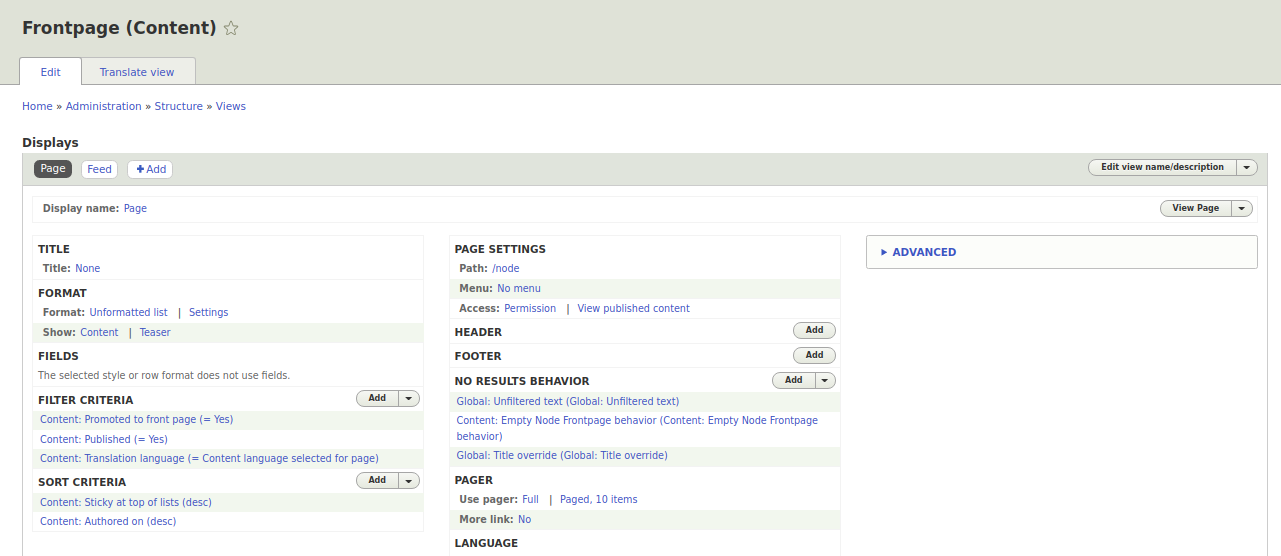
Qui sotto fornirò una descrizione di ciascun blocco e un link all’articolo corrispondente che descrive quel blocco.
Prima di tutto, bisogna prestare attenzione a cosa deve visualizzare Views:
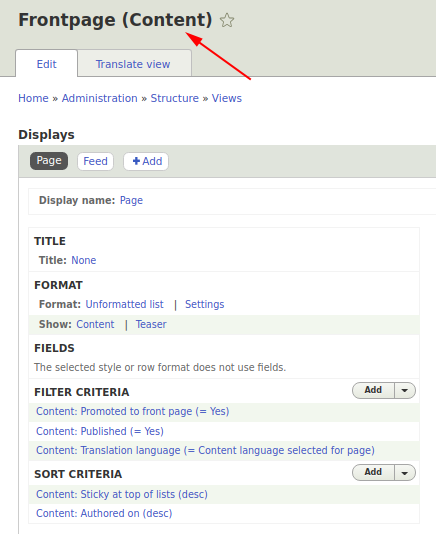
In questa view, visualizziamo i contenuti, cioè i nodi del nostro sito. Questo può includere tassonomie, commenti, utenti e così via. Questa impostazione può essere definita al momento della creazione della view e successivamente non può più essere modificata: in tal caso occorre ricreare la view da zero. Pertanto, quando crei una view, devi sapere in anticipo cosa intendi visualizzare.
Successivamente possiamo impostare il titolo amministrativo, ovvero il nome che sarà mostrato all’interno della view e ovunque essa venga utilizzata. Sotto questo, invece, appare il titolo che sarà visualizzato direttamente sul sito, nella pagina o nel blocco.
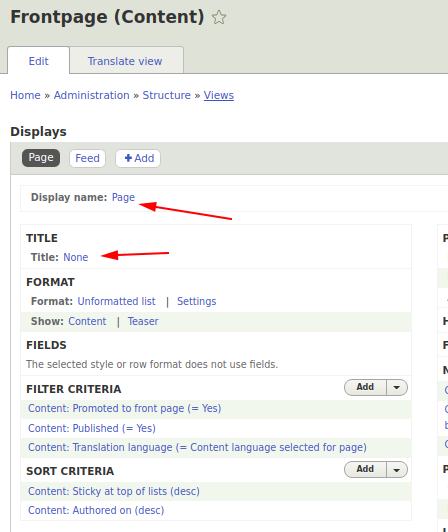
Più in basso troviamo il formato del blocco. Views può essere esteso con altri moduli, ampliando così le possibilità di visualizzazione delle informazioni. Ad esempio, se installi il modulo Views Slideshow, puoi visualizzare gli slider:
https://www.drupal.org/project/views_slideshow
Se aggiungi il modulo Calendar, potrai visualizzare un calendario:
https://www.drupal.org/project/calendar
Ci sono moltissimi moduli simili; puoi facilmente trovare quello di cui hai bisogno cercando su Google “Drupal views” seguito dal nome di ciò che vuoi visualizzare.
Per impostazione predefinita, possiamo visualizzare i contenuti come blocchi (Unformatted list), elenchi HTML (tag <ul>, <li>), griglie (tabella senza intestazioni), tabelle (con intestazioni e possibilità di ordinamento).
Nell’impostazione Show possiamo decidere come visualizzare i dati nella view: per campi o per intero, mostrando un teaser o un’entità completa. È piuttosto comodo usare i teaser. Supponiamo di avere un tipo di visualizzazione standard per i prodotti nel formato teaser: immagine, nome, prezzo e pulsante “Acquista”. Se vogliamo mostrare questo tipo di prodotto in molti blocchi (categorie, prodotti simili, prodotti consigliati, carrello), possiamo evitare di duplicare il codice CSS semplicemente stilizzando una volta sola il teaser e poi riutilizzandolo in altre views.
Campi
Nei campi possiamo selezionare i campi dei nodi, ad esempio il titolo e il contenuto. Possiamo anche gestire l’output dei campi e raggrupparli qui.
Criteri di filtro
I criteri di filtro ci permettono di filtrare i dati mostrati nella view. Ad esempio, possiamo mostrare solo i contenuti pubblicati o appartenenti a una determinata categoria.
Criteri di ordinamento
Dopo aver filtrato i dati di nostro interesse, può essere utile ordinarli. Ad esempio, possiamo visualizzare le notizie più recenti in cima.
Impostazioni della pagina
Qui possiamo configurare il percorso (URL) su cui verrà visualizzata la pagina della view e definire l’accesso, ad esempio consentendo la visualizzazione solo agli utenti autenticati.
Intestazione e piè di pagina
Permettono di visualizzare dati nella parte superiore o inferiore della view. Inoltre, possiamo non limitarci all’HTML semplice, ma anche inserire campi della view o addirittura includere un’altra view all’interno della nostra view.
Messaggio “Nessun risultato”
La funzionalità di questo blocco è analoga a quella dell’intestazione, ma viene eseguita quando la view non restituisce alcun dato da visualizzare.
Paginatore
Abbiamo bisogno del paginatore quando gli elenchi sono molto lunghi e devono essere suddivisi in pagine. Ad esempio, abbiamo 100 notizie, ma vogliamo mostrarne solo 10 per pagina.
Lingua
Consente di selezionare la lingua della view. Viene generalmente utilizzata nei siti multilingua.
Avanzate
Qui inizia la sezione per le impostazioni più complesse, che richiedono una comprensione più approfondita del funzionamento di Views.
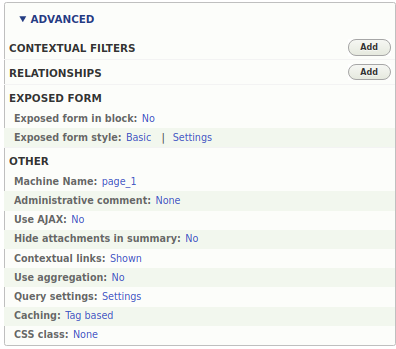
Filtri contestuali
I filtri contestuali permettono di visualizzare i dati in base all’URL della pagina. Ad esempio, se l’URL è node/10, questi filtri mostreranno i dati del nodo con ID 10. Puoi configurare questo filtro in modo che lavori con gli utenti, visualizzando i nodi creati da un determinato utente nella sua pagina del profilo.
Relazioni
Le relazioni sono uno strumento potente che consente di visualizzare entità correlate, come nodi e i loro commenti, categorie e nodi appartenenti a tali categorie, oppure un utente e i contenuti che ha creato.
Modulo esposto
Queste sono le impostazioni per i filtri contrassegnati come Exposed, che permettono agli utenti di modificare dinamicamente i filtri della view per effettuare ricerche.
Altre impostazioni
Nome macchina: puoi modificarlo per renderlo più leggibile, invece di nomi generici come page_3 o page_4.
Commento amministrativo: serve per lasciare note interne a questa view, visibili solo agli amministratori del sito.
Usa Ajax: l’Ajax nella view può funzionare con il paginatore; ad esempio, se hai 10 notizie visualizzate e clicchi per passare alle successive 10, queste verranno caricate senza ricaricare l’intera pagina.
Nascondi allegati nel riepilogo: questa impostazione consente di nascondere il riepilogo allegato, nel quale puoi includere un’altra view. È utile, per esempio, nei glossari dove in alto si mostra un elenco di lettere e in basso i contenuti corrispondenti.
Link contestuali: servono per passare rapidamente alla modifica della view.
Usa aggregazione: viene utilizzato per contare il numero di righe visualizzate nella view. Ad esempio, puoi calcolare il numero di nodi per ciascuna sezione del sito.
Impostazioni query: quando utilizzi relazioni, i record possono essere duplicati in output; in tal caso puoi entrare in questa impostazione e impostare l’opzione Distinct per la view.
Caching: poiché le view possono essere pesanti, è consigliabile attivare la cache per le view che non si aggiornano frequentemente.
Classe CSS: puoi specificare una classe personalizzata per rendere più agevole la personalizzazione grafica (theming) della view.